Desarrollo de adaptadores en Eclipes
improve this page | report issueVisión general
Tal como se explicó en las anteriores guías de aprendizaje, los adaptadores son proyectos Maven que se crean directamente con Maven o mediante MobileFirst CLI. El código del adaptador se puede editar en un IDE, y más tarde, compilarlo y desplegarlo mediante Maven o MobileFirst CLI. Un desarrollador también puede elegir realizar todo el proceso de crear, desarrollar, compilar y desplegar dentro de un IDE soportado como, por ejemplo, Eclipse o IntelliJ. En esta guía de aprendizaje se crea y compila un adaptador en el IDE de Eclipse.
Para obtener las instrucciones para utilizar IntelliJ consulte el artículo del blog de Utilización de IntelliJ para desarrollar adaptadores Java de MobileFirst.
**Requisitos previos: **
- Familiarícese con los adaptadores leyendo en primer lugar las guías de aprendizaje de adaptadores.
- Integración de Maven en Eclipse. Desde Eclipse Kepler (v4.3), el soporte a Maven está incorporado en Eclipse. Si su instancia de Eclipse no da soporte a Maven, siga las instrucciones de m2e para añadir el soporte a Maven.
Ir a
- Creación de un nuevo proyecto Maven de adaptador
- Importación de un proyecto Maven de adaptador existente
- Compilación y despliegue de un proyecto Maven de adaptador
- Lectura adicional
Creación o importación de un proyecto Maven de adaptador
Siga las instrucciones que hay a continuación para crear un nuevo proyecto Maven de adaptador o para importar uno que ya exista.
Creación de un nuevo proyecto Maven de adaptador
-
Para crear un nuevo proyecto Maven de adaptador, seleccione Archivo → Nuevo → Otro… → Maven → Proyecto Maven y pulse Siguiente.
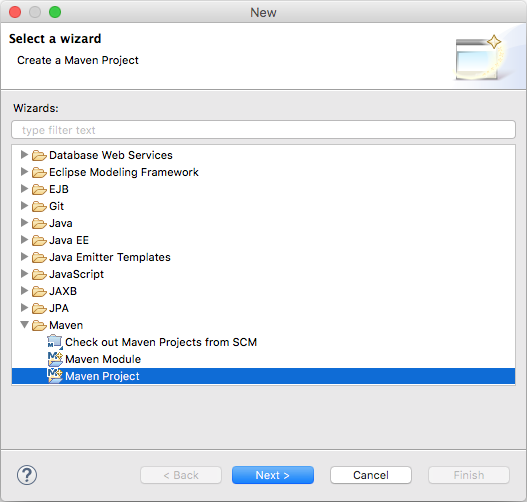
- Proporcione un nombre de proyecto y su ubicación.
- Asegúrese de que la opción para crear un proyecto simple está desmarcada y pulse Siguiente.
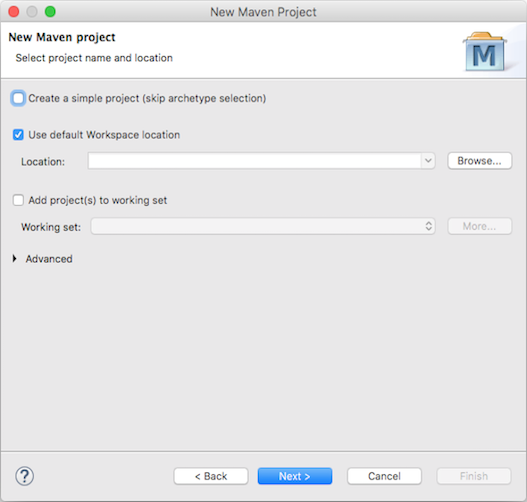
- Seleccione o añada el arquetipo del adaptador.
- Si instaló arquetipos de forma local y no aparecen en la lista de arquetipos, seleccione Configurar → Añadir catálogo local → Navegue a /.m2/repository/archetype-catalog.xml en el directorio de inicio.
- Pulse en Añadir arquetipo y proporcione los siguientes detalles:
- ID de grupo de arquetipo:
com.ibm.mfp - ID de artefacto de arquetipo: Indique
adapter-maven-archetype-java,adapter-maven-archetype-httpoadapter-maven-archetype-sql - Versión de arquetipo: Encontrará la última versión disponible en Maven Central
- ID de grupo de arquetipo:
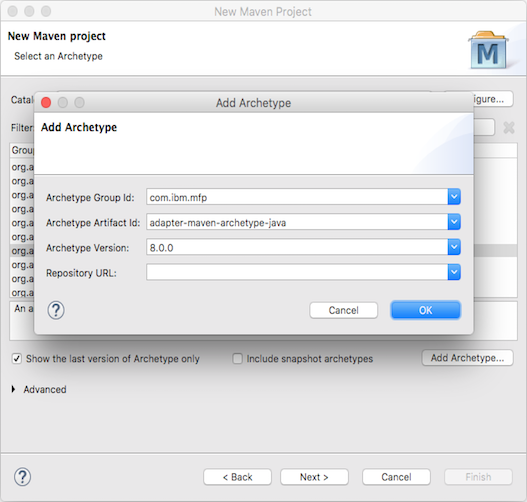
- Especifique los parámetros del proyecto Maven.
- Especifique los parámetros ID de grupo, ID de artefacto, Versión y paquete y pulse Finalizar.
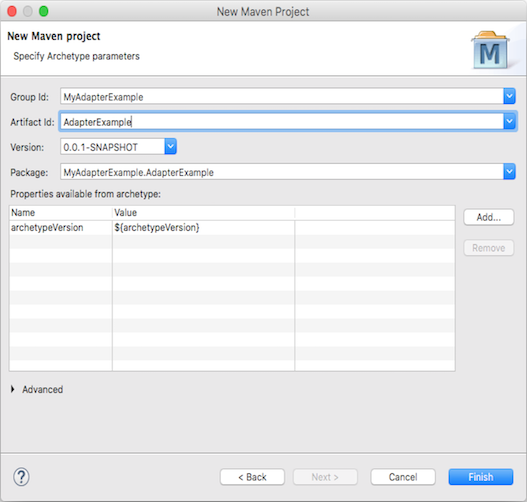
Importación de un proyecto Maven de adaptador existente
Para importar el proyecto Maven de adaptador, seleccione Archivo → Importar… → Maven → Proyectos Maven existentes.
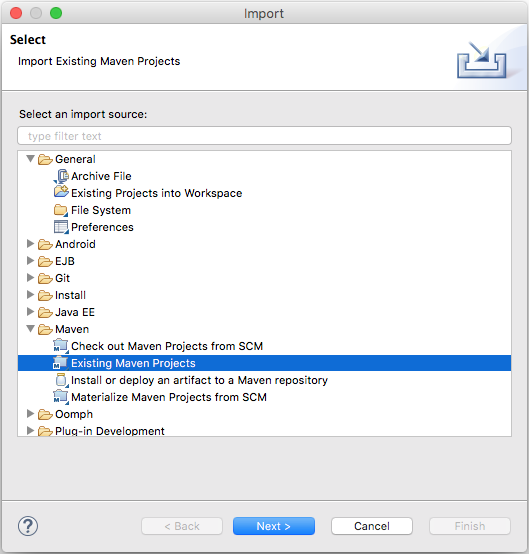
Compilación y despliegue de un proyecto Maven de adaptador
Un proyecto de adaptador se puede compilar y desplegar mediante mandatos de línea de mandatos de Maven, MobileFirst CLI o desde Eclipse.
Aprenda a compilar y desplegar adaptadores.
Sugerencia: También es posible mejorar Eclipse para facilitar el paso de despliegue integrando una ventana de línea de mandatos mediante un plugin, creando un entorno de desarrollo coherente. Desde esta ventana se pueden ejecutar mandatos de MobileFirst CLI o Maven.
Compilación de un adaptador
Para compilar un adaptador, pulse con el botón derecho del ratón sobre la carpeta del adaptador y seleccione Ejecutar como → Instalación Maven.
Despliegue de un adaptador
Para desplegar un adaptador, primero es necesario añadir el mandato Maven deploy:
- Seleccione Ejecutar → Ejecutar configuraciones…, pulse con el botón derecho del ratón en Compilación de Maven y seleccione Nuevo.
- Proporcione un nombre: “Maven deploy”.
- Establezca como objetivo: “adapter:deploy”.
- Pulse Aplicar y pulse Ejecutar para un despliegue inicial.
Puede pulsar con el botón derecho del ratón sobre la carpeta del adaptador y seleccionar Ejecutar como → Despliegue de Maven
Compilación y despliegue de un adaptador
También es posible combinar los objetivos Maven “build” y “deploy” en un único objetivo “build and deploy”: “clean install adapter:deploy”.
Lectura adicional
Aprenda a depurar código Java en adaptadores en la guía de aprendizaje Pruebas y depuración de adaptadores.
▲Inclusive terminology note: The Mobile First Platform team is making changes to support the IBM® initiative to replace racially biased and other discriminatory language in our code and content with more inclusive language. While IBM values the use of inclusive language, terms that are outside of IBM's direct influence are sometimes required for the sake of maintaining user understanding. As other industry leaders join IBM in embracing the use of inclusive language, IBM will continue to update the documentation to reflect those changes.